自作PCのケース内にあるケーブル処理に困っているあなた、ケーブルにつながっているSSDやHDDをM.2 SSDに取り換えちゃいましょう!
SATAケーブル、ドライブ用電源ケーブル、この2つを可能な限り省略できたら、PCケース内がきれいに、そしてメンテナンスが格段に楽になることでしょう。
自作PCにありがちなケーブル取り回しの悩み、SSDをM.2化して解決しましょう。
私が所有する自作PCはすべてMini-ITXですが、ケースそのものが小さいため、ケーブルの取り回しが非常に大変です。
「ケーブルを省略することによるケーブルマネジメントの簡略化」および「組み立て後のメンテナンス性」の2つの理由により、今回はすべてのSSDをM.2化しました。
今使っているマザーボード2台のM.2 SSD搭載できるのでM.2 SSD化が容易

現在使用しているマザーボード「GIGABYTE B550I AORUS PRO AX」は、表面と裏面にそれぞれ1台ずつ、合計2台のM.2 SSDを搭載することができます。
表側はOSやアプリケーション用のSSD、Western Digital「WD BLACK SN750 NVMe 500GB」を搭載しています。
今回追加搭載するM.2 SSD「Western Digital「WD Blue 3D NAND SATA SSD WDS100T2B0B」(1TB)」はSATA接続タイプで、表面に搭載しているM.2 SSDとはインターフェースや速度が異なります。
開けてバラして組み立てて、M.2 SSD化しよう
パーツをバラして取り付ける
マザーボードの裏側にM.2 SSDを取り付けますが、Mini-ITXケースでなくても、このパーツを取り付けるためにはマザーボードを取り外さなければなりません。
マザーボードを取り外して、M.2 SSDを取り付けてみました。

うん。意外と面一(ツライチ)です。
私が使用しているPCケース「OPHION EVO」では、背面側のSSDが使用できるか、少し心配していました。しかし、背面パネル付きのマザーボードが問題なく取り付けできたので、ひょっとしたら背面側のM.2 SSDも大丈夫なのでは?と考えていました。

実際には写真のように、ネジ部分がほんの少し、わずかに出っ張っているくらいで、パーツそのものはバックパネルの高さに収まっています(ネジ部分も出っ張っているか怪しいと思えるくらいです)。
いらないSSDはケーブルごと取り外そう
ケースのフロント部分に、2.5インチのドライブを取り付けられるようになっています。

以前は2台、この作業の直前は1台のSSDが搭載されていましたが、それらはすべて取り外しました。
SSDケーブルは取り外しました。電源ケーブルも取り外せますが、簡易水冷クーラー用にSATA用電源を使用しているため、完全に取り外すことができませんでした。
それがなければ、内部のケーブルはかなりすっきりできたと思います。
ベンチマーク
現在搭載しているM.2 SSDのベンチマークをしてみました。システム用、データ用で分けているのであまり意味はありませんが、PCI ExpressとSATAの違いを知りたかったので「CrystalDiskMark」を使って計測してみました。
インターフェースの速度の違いがそのまま数値に表れています。
WD BLACK SN750 NVMe 500GB
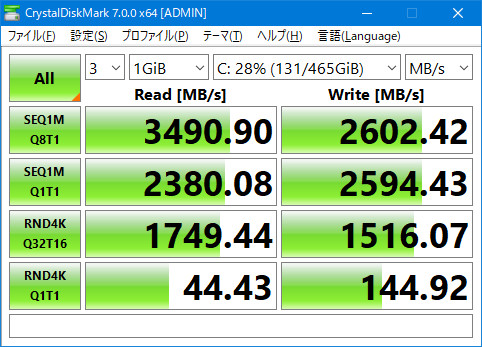
WD Blue 3D NAND SATA SSD WDS100T2B0B
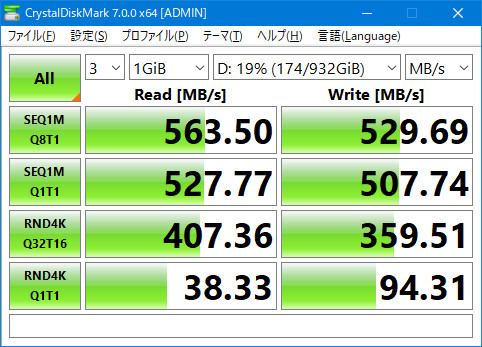
ケーブル取り回しとメンテナンス性は格段に向上!
今回の作業で、ケーブルを1本除去することができました。
ただ残念ながら、電源ケーブルを除去することはできませんでした。これはCPUクーラー(簡易水冷タイプ)に電力供給するためのケーブルが排除できなかったためです。
もしCPUクーラーが空冷タイプであればこのケーブルも排除できます。

メンテナンス性ですが、ケーブルを取りまわして付けていたSSDがなくなったので、他のケーブルで何か作業したときに、同時に抜けてしまうなどのトラブルは一切なくなりました。
たった1本のSATAケーブルがなくなっただけですが、狭いケースの中においてこの1本の排除は、メンテナンス性をみごとに向上させました。
Mini-ITXケースはぎっちぎちに詰め込んでナンボ、という考え方もありますが、私は「小さいスペースで詰め込むけど詰め込んでる感を出さない」ことに楽しみを見出しているので、ケーブル1本減るだけでも満足です。
電源ケーブルを減らすことはできませんでしたが、何かしらの形でケーブルが占有する体積を減らせないかなと思案中です。
Mini-ITXだから、できるだけミニマムに、という観点から今回は満足できました。
M.2 SSD Western Digital「WD Blue 3D NAND SATA SSD WDS100T2B0B」(1TB)商品リンク
この記事で紹介する製品の詳細は、以下のリンクをご覧ください。
今回はAmazonで購入、価格は12,980円でした。
メーカーのウェブサイト
WD Blue™ SATA SSD M.2 2280
※別のタブまたはウインドウが開きます
ショッピングサイトリンク
以下は、以前取り付けた1台目のM.2 SSDは以下の製品です。
関連記事です。
PCパーツ紹介-「WD BLACK SN750 NVMe 500GB」でオレもM.2ユーザーに仲間入りさせてくれ
併せてご覧ください。




